So zeigen Sie sensible Inhalte auf Twitter an
Gerätelinks
Twitter ist bei der Überwachung sensibler Inhalte weitaus nachsichtiger als die meisten Mainstream-Social-Media-Netzwerke. Allerdings werden Medien mit sensiblen Kommentaren, Gewalt oder Nacktheit nicht sofort angezeigt. Stattdessen schränkt Twitter Inhalte mit einer Warnung zu potenziell sensiblem Material ein.
Sie können die Warnung zwar ignorieren und beim gewünschten Inhalt einfach auf „Anzeigen“ klicken, es kann jedoch frustrierend sein, dies für jedes Video zu tun. Sie können Anpassungen vornehmen Ihre Twitter-Einstellungen und sehen Sie sofort vertrauliche Inhalte ohne Einschränkungen. Lesen Sie weiter, um mehr zu erfahren.

So zeigen Sie sensible Inhalte auf Twitter an mit einem PC
Der Twitter-Webclient ist ein leistungsstarkes Kontrollzentrum, das Ihnen den Zugriff auf den gesamten Satz ermöglicht von Funktionen, die diese Social-Media-Site bietet. Unter anderem können Sie die Empfindlichkeit mit wenigen Klicks deaktivieren.
Tippen Sie auf Ihrer Twitter-Startseite auf die Schaltfläche „Mehr“ im Menü zu Ihrem links.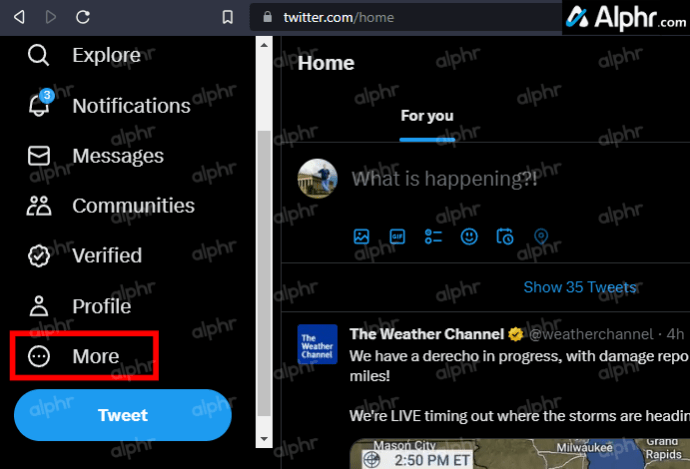 Klicken Sie links auf das Dropdown-Menü „Einstellungen und Support” und wählen Sie dann „Einstellungen und Datenschutz“ aus.”
Klicken Sie links auf das Dropdown-Menü „Einstellungen und Support” und wählen Sie dann „Einstellungen und Datenschutz“ aus.”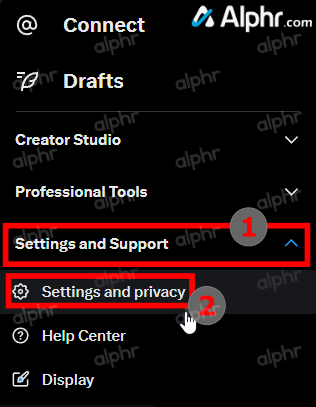 Klicken Sie auf „Datenschutz und Sicherheit” und wählen Sie dann „Inhalte, die Sie sehen.“
Klicken Sie auf „Datenschutz und Sicherheit” und wählen Sie dann „Inhalte, die Sie sehen.“ 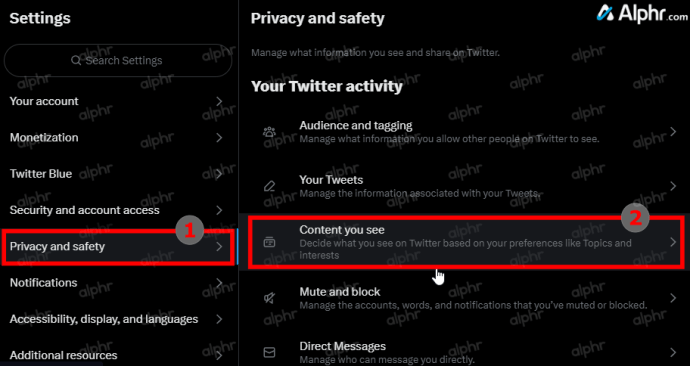 Aktivieren Sie das Kontrollkästchen Medien anzeigen, die möglicherweise vertrauliche Inhalte enthalten.
Aktivieren Sie das Kontrollkästchen Medien anzeigen, die möglicherweise vertrauliche Inhalte enthalten.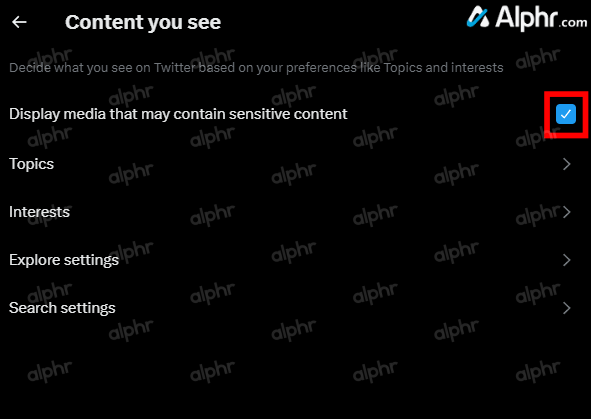
Nachdem Sie die Schritte erfolgreich abgeschlossen haben, können Sie Tweets mit sensiblen Inhalten sofort sehen.
Diese Tweets werden normalerweise bei Suchanfragen ausgeblendet. Wenn Sie bestimmte Inhalte im Sinn haben und schnell danach suchen möchten, können Sie sensible Tweets während der Suche aktivieren.
Tippen Sie auf Ihrer Twitter-Startseite auf die Schaltfläche „Mehr“ Menü auf der linken Seite.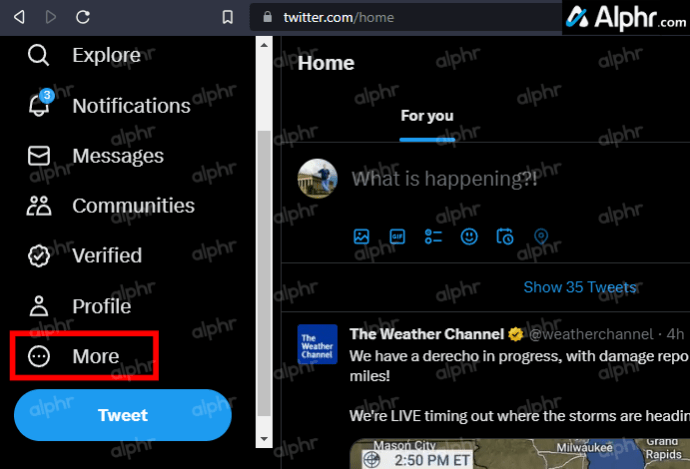 Klicken Sie links auf das Dropdown-Menü „Einstellungen und Support” und wählen Sie dann „Einstellungen“ aus und Privatsphäre.“
Klicken Sie links auf das Dropdown-Menü „Einstellungen und Support” und wählen Sie dann „Einstellungen“ aus und Privatsphäre.“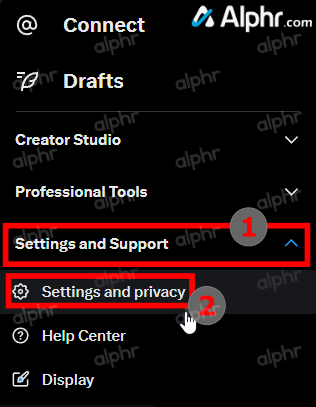 Klicken Sie auf „Datenschutz und Sicherheit” und wählen Sie dann „Inhalte für Sie“ aus siehe.“
Klicken Sie auf „Datenschutz und Sicherheit” und wählen Sie dann „Inhalte für Sie“ aus siehe.“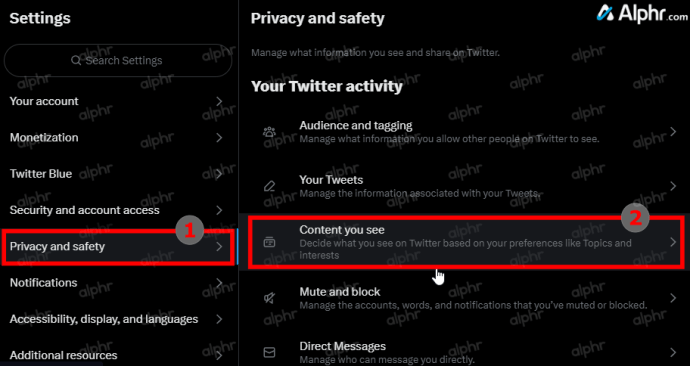 Aktivieren Sie das Kontrollkästchen Medien anzeigen, die möglicherweise sensible Inhalte enthalten.
Aktivieren Sie das Kontrollkästchen Medien anzeigen, die möglicherweise sensible Inhalte enthalten.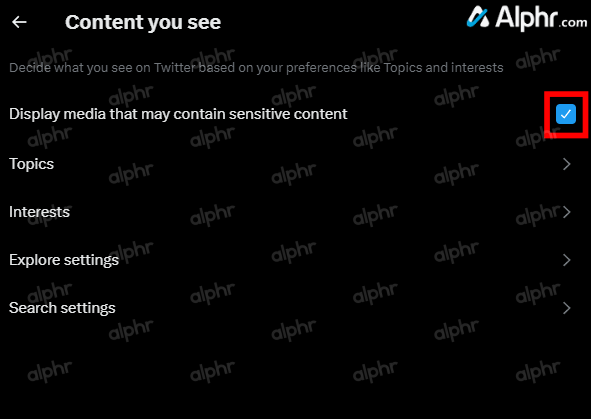 Tippen Sie auf „Sucheinstellungen“.
Tippen Sie auf „Sucheinstellungen“.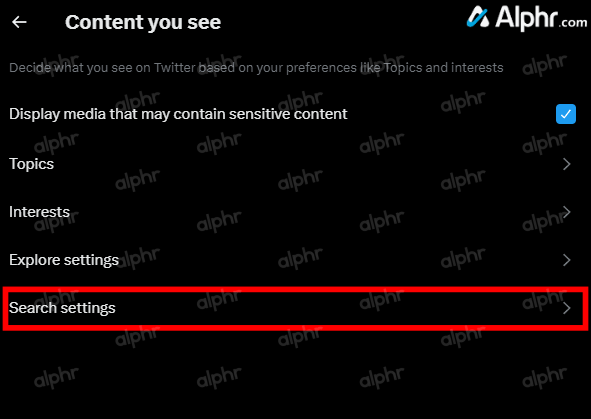 Im Deaktivieren Sie im Popup-Fenster das Kontrollkästchen neben „Vertrauliche Inhalte ausblenden“
Im Deaktivieren Sie im Popup-Fenster das Kontrollkästchen neben „Vertrauliche Inhalte ausblenden“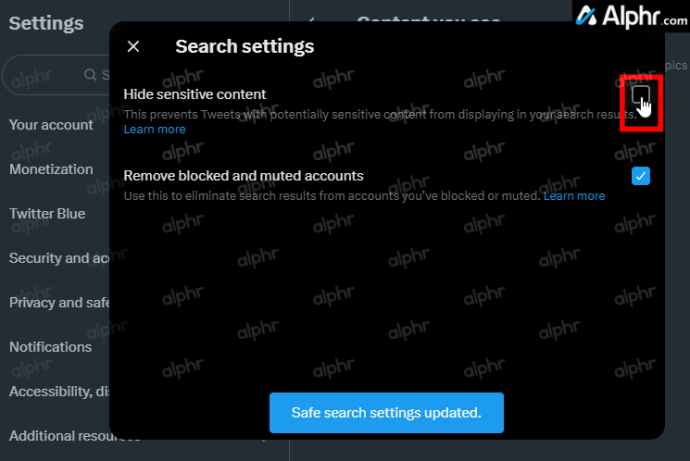
So zeigen Sie sensible Inhalte an auf Twitter mit iOS/iPhone
Wenn Sie auf Ihrem iPhone durch die Twitter-Timeline scrollen, kann es lästig werden, ständig potenziell sensible Medien oder Kommentare zu entsperren, insbesondere wenn man bedenkt, dass Twitter Inhalte häufig fälschlicherweise als vertraulich einstuft. Um den Aufwand zu vermeiden, jedes Element einzeln zu entsperren, können Sie die Warnung zu vertraulichen Inhalten ganz deaktivieren.
Leider ist diese Option im iPhone Twitter-App. Stattdessen müssen Sie die Einstellungen auf der Twitter-Website ändern.
Tippen Sie auf Ihr Profil” links von Ihrer Homepage.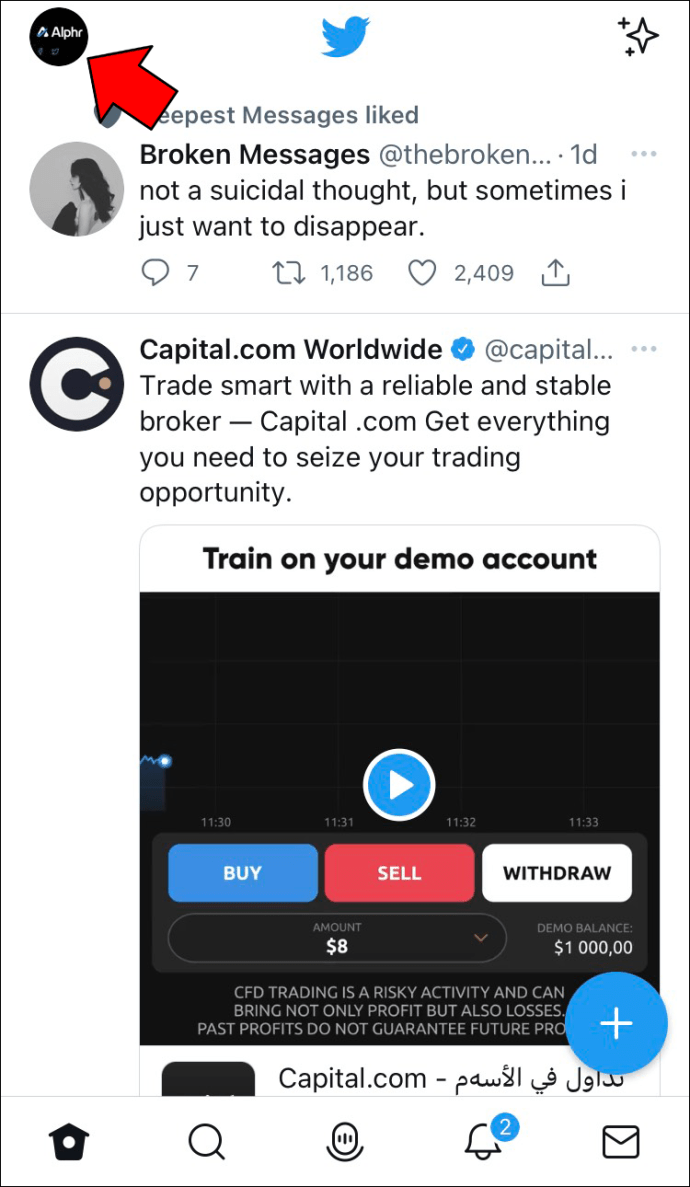 Wählen Sie „Einstellungen und Support“ Wählen Sie dann „Einstellungen und Datenschutz“ aus.
Wählen Sie „Einstellungen und Support“ Wählen Sie dann „Einstellungen und Datenschutz“ aus.
Klicken Sie auf „Datenschutz und Sicherheit“.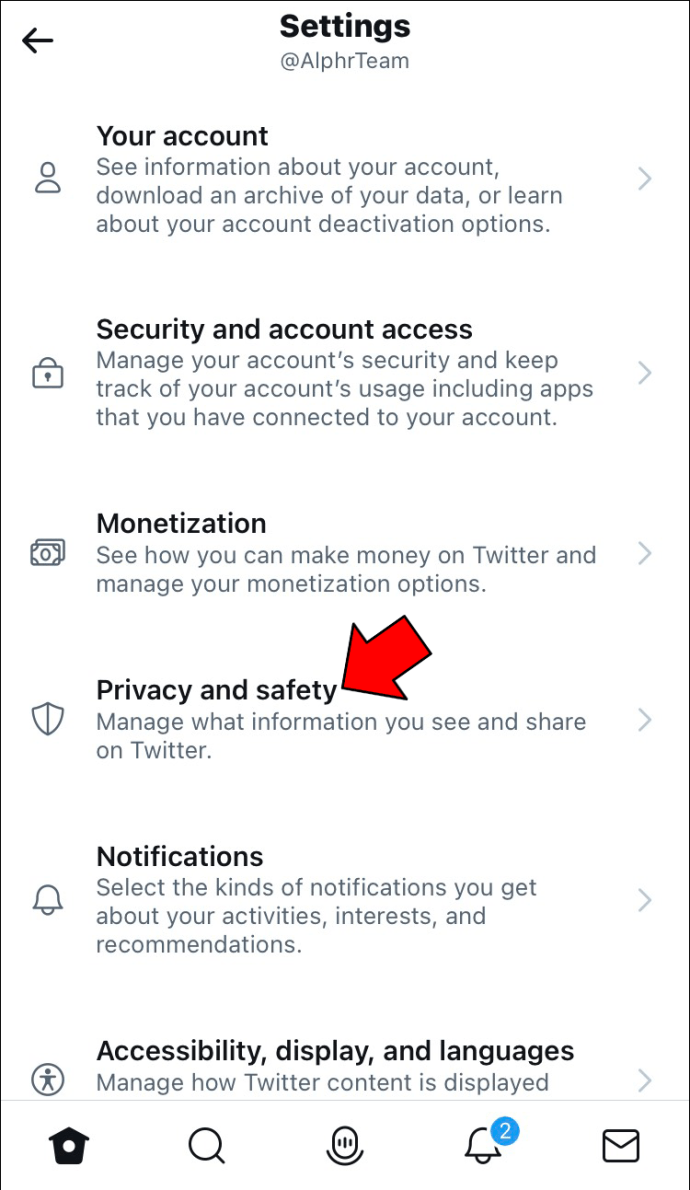 Tippen Sie auf die Registerkarte „Inhalte, die Sie sehen” im Abschnitt „Ihre Twitter-Aktivitäten”.
Tippen Sie auf die Registerkarte „Inhalte, die Sie sehen” im Abschnitt „Ihre Twitter-Aktivitäten”.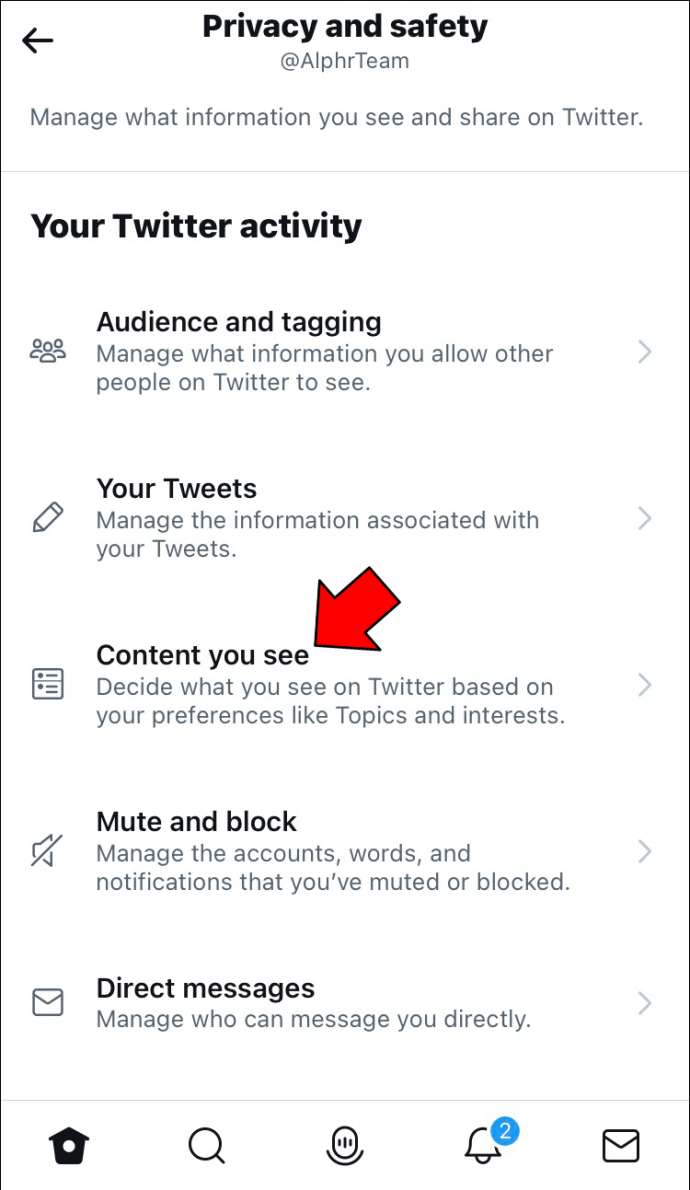 Aktivieren Sie das Kontrollkästchen „Medien anzeigen, die möglicherweise sensiblen Inhalt enthalten“.
Aktivieren Sie das Kontrollkästchen „Medien anzeigen, die möglicherweise sensiblen Inhalt enthalten“.
Sobald Sie Twitter auf Ihrem iPhone erneut öffnen, können Sie vertrauliche Inhalte ohne Warnungen sehen. Sie können jedoch weiterhin nicht nach solchen Inhalten suchen. Um dies zu ändern, gehen Sie wie folgt vor.
Wiederholen Sie die Schritte 1–4. Klicken Sie auf die Schaltfläche „Sucheinstellungen“. Deaktivieren Sie im Popup-Fenster das Kontrollkästchen „Vertrauliche Inhalte ausblenden“.
So zeigen Sie vertrauliche Inhalte an auf Twitter mit Android
Im Gegensatz zum iPhone ist das Twitter für Android-App bietet Ihnen die Möglichkeit, den Empfindlichkeitsfilter direkt von Ihrem Mobilgerät aus zu deaktivieren. Der Vorgang ist relativ schnell, da er fünf einfache Schritte umfasst.
Tippen Sie je nach Gerät auf Ihr Profilsymbol oder das Hamburger-Symbol in der oberen linken Ecke.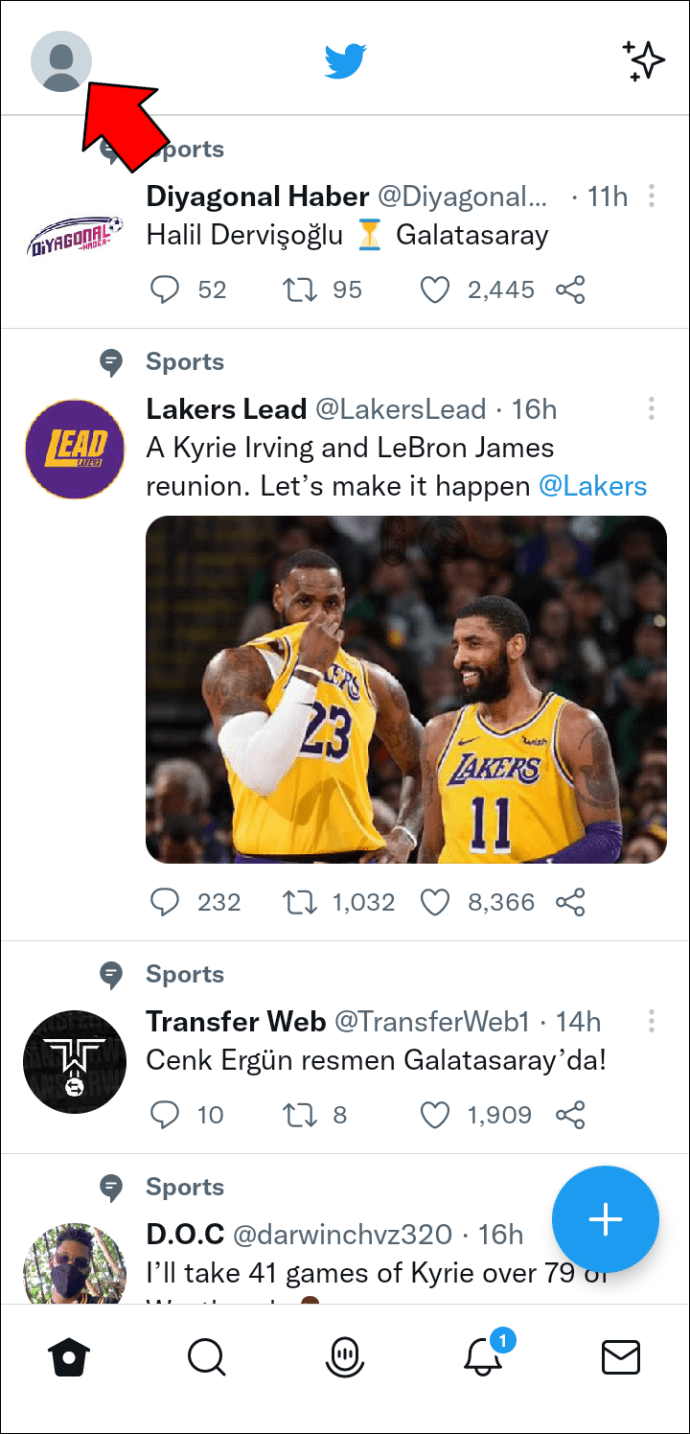 Gehen Sie zu „Einstellungen und Support“ und wählen Sie dann „Einstellungen und Datenschutz“
Gehen Sie zu „Einstellungen und Support“ und wählen Sie dann „Einstellungen und Datenschutz“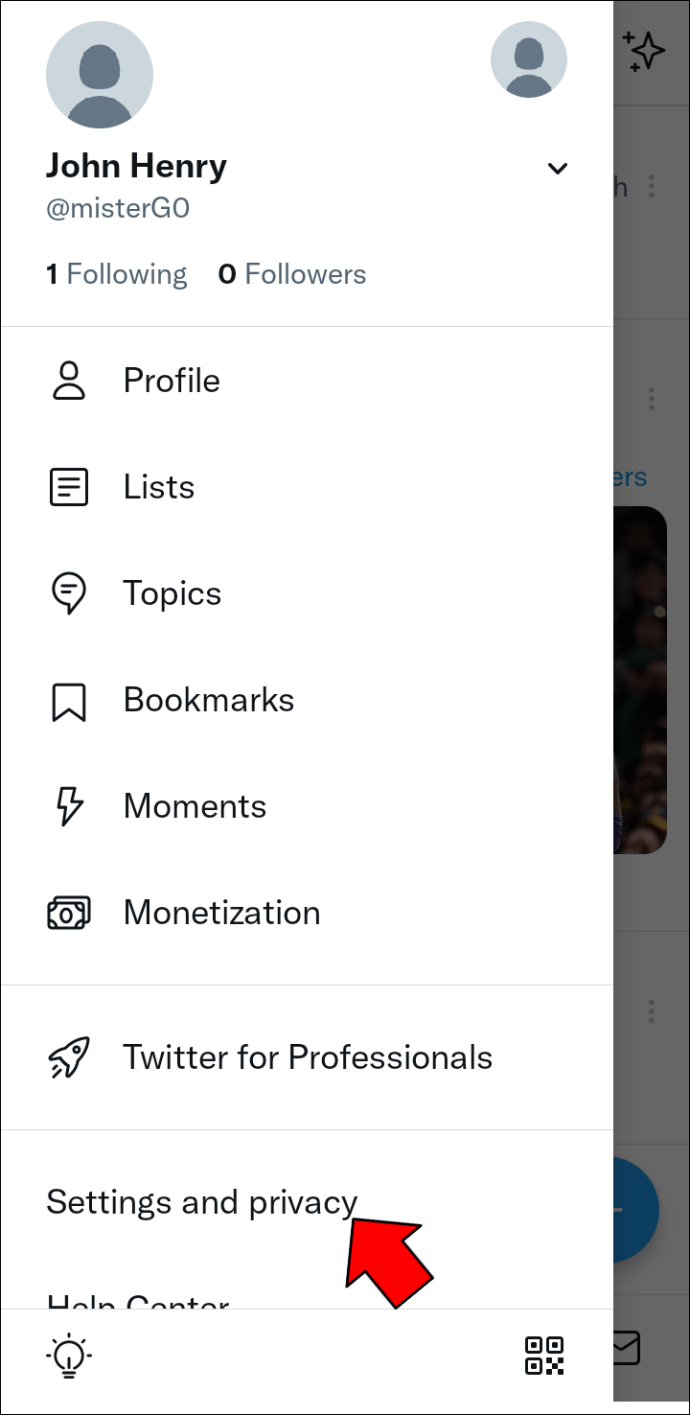 Tippen Sie unter Ihrem Benutzernamen auf „Datenschutz und Sicherheit“.
Tippen Sie unter Ihrem Benutzernamen auf „Datenschutz und Sicherheit“.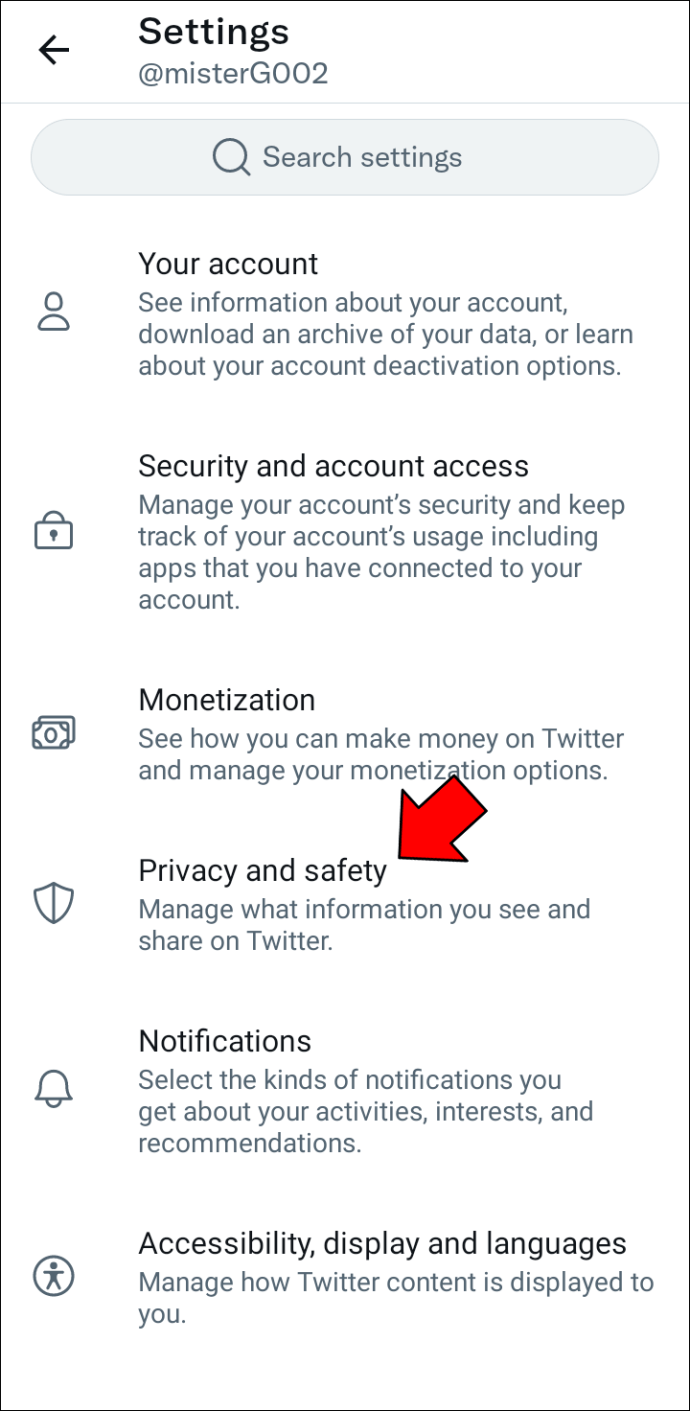 Scrollen Sie nach unten zum Abschnitt „Inhalte, die Sie sehen“.
Scrollen Sie nach unten zum Abschnitt „Inhalte, die Sie sehen“.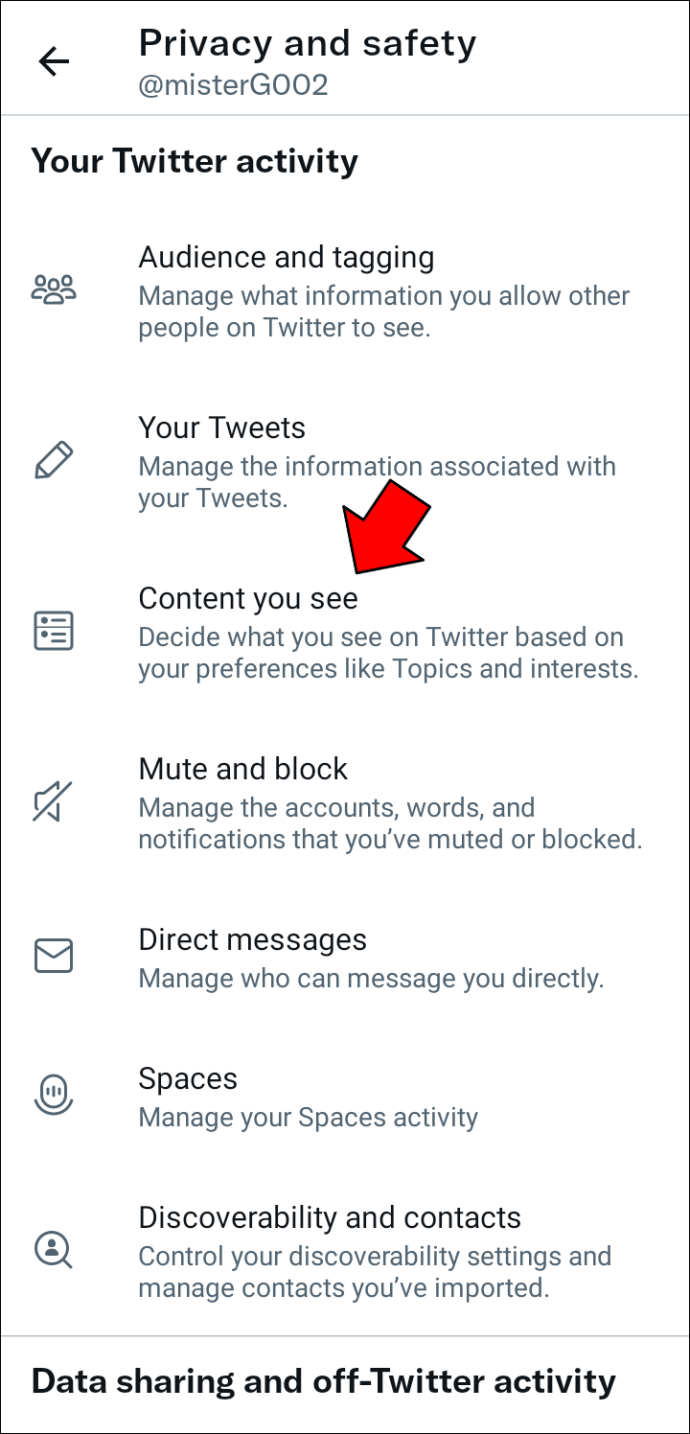 Aktivieren Sie die Umschaltfläche „Medien anzeigen, die möglicherweise vertrauliche Inhalte enthalten“.
Aktivieren Sie die Umschaltfläche „Medien anzeigen, die möglicherweise vertrauliche Inhalte enthalten“.
Der sensible Inhalt wird jetzt auf Ihrer Twitter-Timeline angezeigt. Sie können es jedoch nicht finden, wenn Sie die Suchleiste verwenden. Glücklicherweise gibt es auch hierfür eine schnelle Lösung.
Wiederholen Sie die Schritte 1–4. Gehen Sie zu „Sucheinstellungen“.
Deaktivieren Sie das Kontrollkästchen neben „Sensible Inhalte ausblenden“.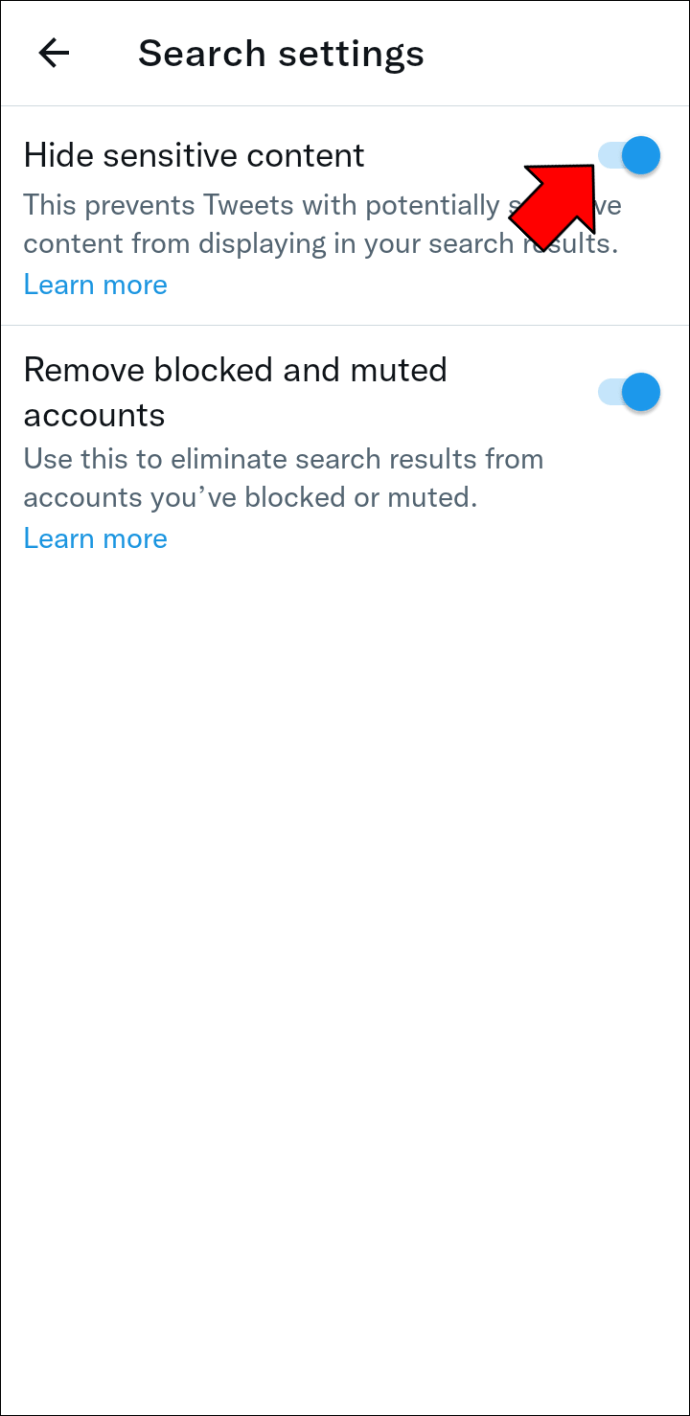
Wie So zeigen Sie vertrauliche Inhalte in Twitter auf einem iPad an
Wenn Sie lieber von Ihrem iPad aus twittern, können Sie leider nichts gegen die Warnung zu vertraulichen Medien auf Ihrem Gerät unternehmen. Das bedeutet nicht, dass Sie diese lästige Warnung nicht loswerden können. Sie müssen sich lediglich bei Ihrem Konto auf der Website von Twitter anmelden.
Navigieren Sie zur Schaltfläche „Mehr“ auf der linken Seite Panel Ihrer Twitter-Startseite.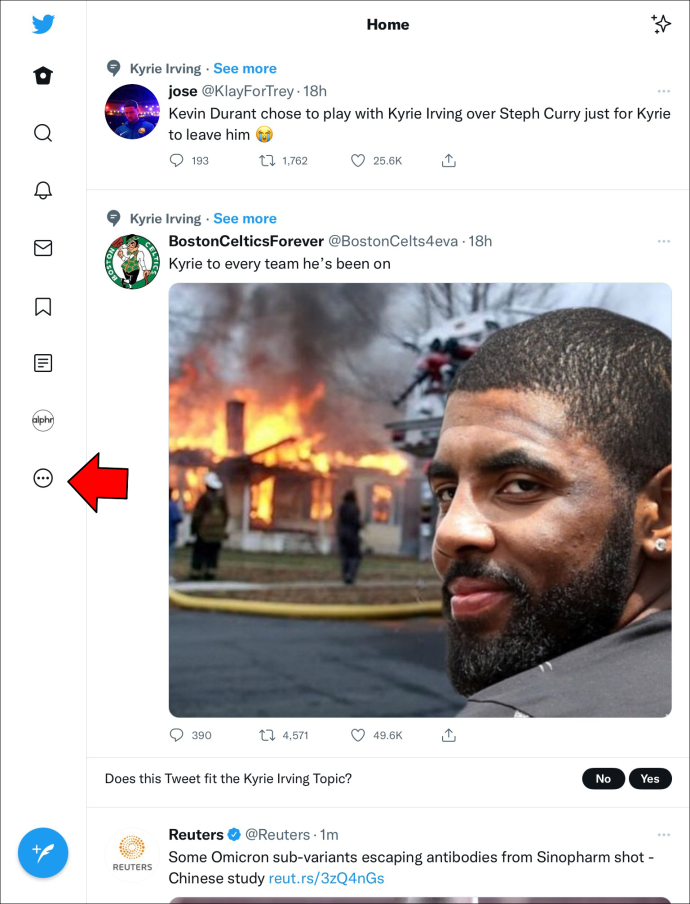 Gehen Sie zur Registerkarte „Einstellungen und Datenschutz”.
Gehen Sie zur Registerkarte „Einstellungen und Datenschutz”.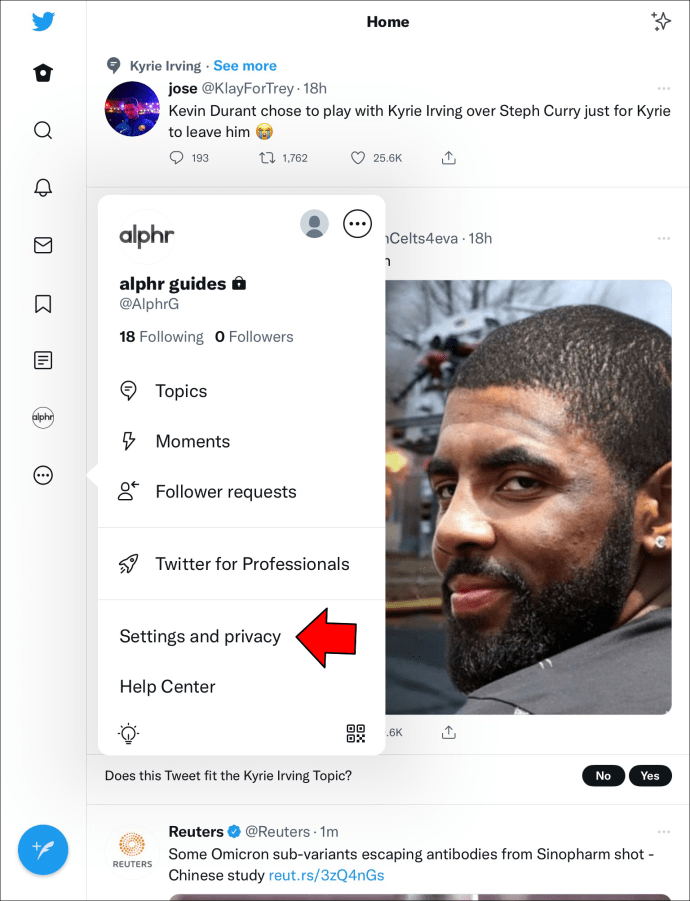 Tippen Sie auf „Datenschutz und Sicherheit“.
Tippen Sie auf „Datenschutz und Sicherheit“.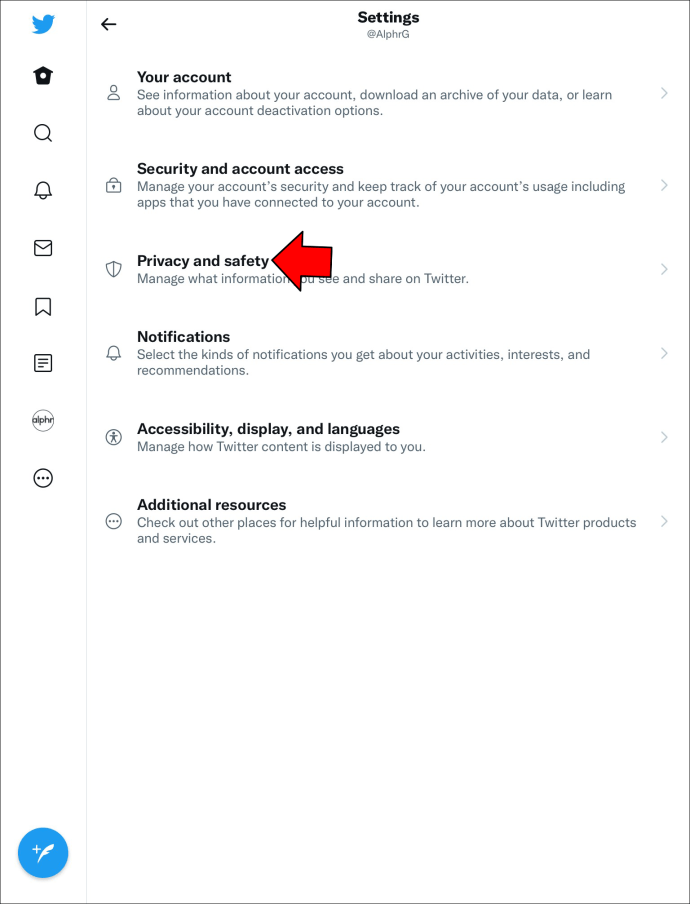 Klicken Sie unter „Ihre Twitter-Aktivitäten“ auf die Registerkarte „Inhalte, die Sie sehen.“
Klicken Sie unter „Ihre Twitter-Aktivitäten“ auf die Registerkarte „Inhalte, die Sie sehen.“
Aktivieren Sie „ Kontrollkästchen „Medien anzeigen, die möglicherweise sensible Inhalte enthalten“.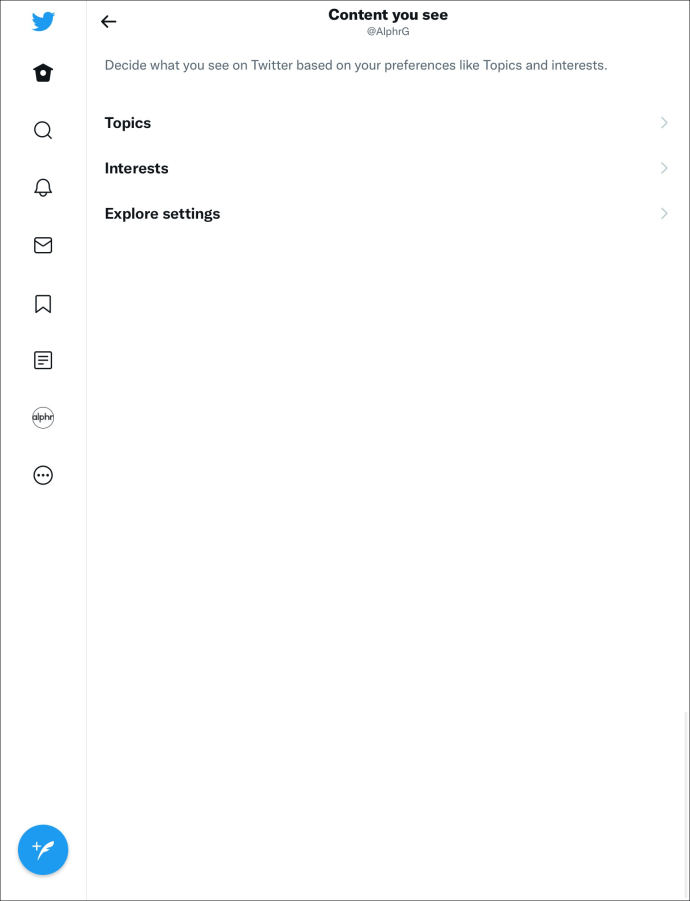
Jetzt können Sie zu Ihrem iPad Twitter zurückkehren app und scrollen Sie ohne Inhaltswarnungen weiter. Wenn Sie auch die Einschränkungen entfernen möchten, die Twitter bei der Suche nach sensiblen Inhalten auferlegt, gehen Sie wie folgt vor.
Wiederholen Sie die Schritte 1–4. Gehen Sie zu „Sucheinstellungen“. Deaktivieren Sie das Kontrollkästchen „Sensible Inhalte ausblenden“.
#NoFilter
Während die meisten großen Plattformen in der Regel hart gegen sensible Inhalte vorgehen, ist Twitter dafür bekannt – und beliebt –, dass es die geteilten Inhalte lockerer im Griff hat. Solange die getwitterten Medien nichts Illegales anzeigen, ist es normalerweise erlaubt, sie eingeschaltet zu lassen, auch wenn sie hinter einer Warnmeldung verborgen sind.
Wenn Sie möchten, dass Twitter-Medien genauso uneingeschränkt sind wie die meisten Tweets, die Sie täglich sehen, Befolgen Sie die oben genannten Schritte, um dies zu erreichen. Dafür benötigen Sie nur ein paar Klicks, danach können Sie wieder durch eine filterfreie Timeline scrollen.
Wie oft nutzen Sie Twitter? Sind Sie auf Medien gestoßen, die fälschlicherweise als sensibel gekennzeichnet wurden? Lassen Sie es uns im Kommentarbereich unten wissen.
Haftungsausschluss: Einige Seiten dieser Website enthalten möglicherweise einen Affiliate-Link. Dies hat keinerlei Auswirkungen auf unsere Redaktion.